| やりたいことがすぐに探せる! |
| 複合機本体電話帳[ファクス用] > 複合機本体の電話帳に登録する > グループダイヤルを登録する |
|
|
|
電話帳に登録した複数の相手先を、1つのグループとしてまとめて登録します。これを「グループダイヤル」といいます。グループダイヤルは、ファクスを同報送信(⇒複数の相手先に同じ原稿を送る)するときに使用します。グループは、6つまで登録できます。また、電話帳に登録されている相手先なら、1つのグループには、99件まで登録できます。ただし、グループダイヤルも1件として電話帳に追加されるため、電話帳の空きがなければ登録できません。
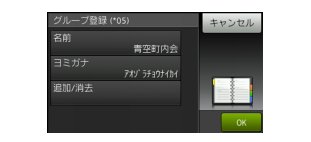
|
グループダイヤルに登録されている相手先を変更するには
|
|---|
|
(1)「グループダイヤルを登録する」の手順5で、【変更】を押す
(2)登録内容を変更したいグループを選ぶ
(3)【追加/消去】を押す
キーが表示されていないときは上下にフリックするか、
(4)追加または削除する相手先を選び、【OK】を押す
追加したい相手を押してチェックマークを付けます。
グループダイヤルから外したい相手先を押すとチェックマークが消えます。チェックマークが消えている相手先はグループダイヤルから外れます。
(5)【OK】を押す
◆変更内容が反映されます。
(6)
|
|
グループダイヤルを削除するには
|
|---|
|
(1)「グループダイヤルを登録する」の手順5で、【消去】を押す
(2)削除するグループダイヤルを選んでチェックマークを付け、【OK】を押す
【消去しますか?/はい/いいえ】と表示されます。
(3)【はい】を押す
(4)
|
|
|
|